Los cuestionarios son excelentes herramientas de aprendizaje. Puede utilizarlos para evaluar el aprendizaje e incluso acelerar el proceso de aprendizaje. Son muy similares a los juegos y esto los hace divertidos y eficientes.
Ya sea que sea un capacitador en una empresa o un maestro de escuela, estamos seguros de que está familiarizado con los cuestionarios. Sin embargo, muchos usuarios no están familiarizados con el diseño y la creación de cuestionarios en Microsoft Teams.
Cómo crear cuestionarios en Microsoft Teams
Método 1: usar formularios
El primer paso consiste en crear su cuestionario en Formularios de Microsoft. Para que este método funcione, debe usar la misma cuenta para iniciar sesión en MS Forms and Teams.
Para crear su cuestionario, agregue un título y una breve descripción. Entonces golpea el +Agregar nuevo botón para agregar las preguntas.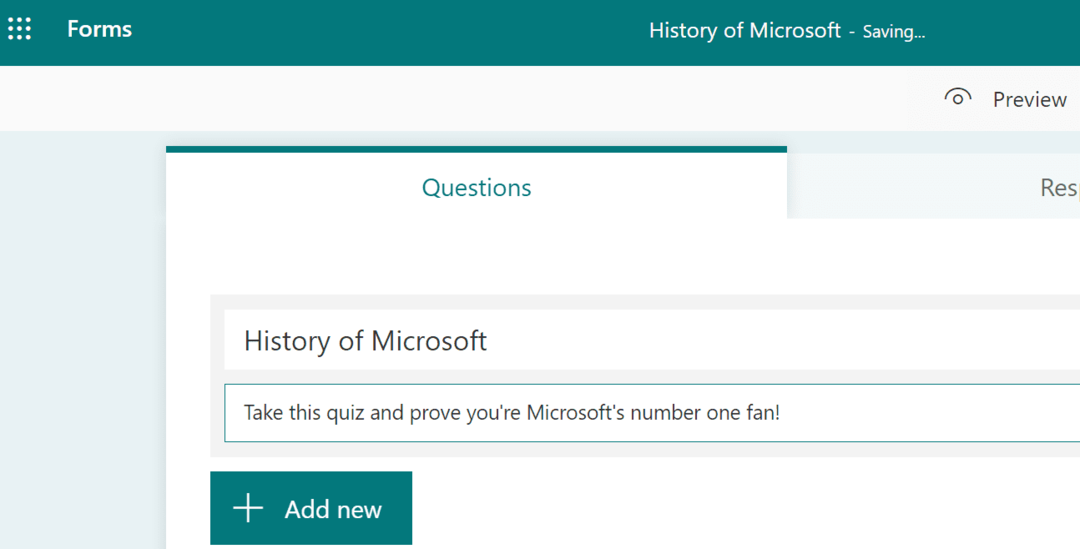
Hay muchos tipos de preguntas entre las que puede elegir. Puede usar preguntas de opción múltiple, completar las preguntas de brecha, calificar preguntas, etc. También puede agregar puntos a cada pregunta. 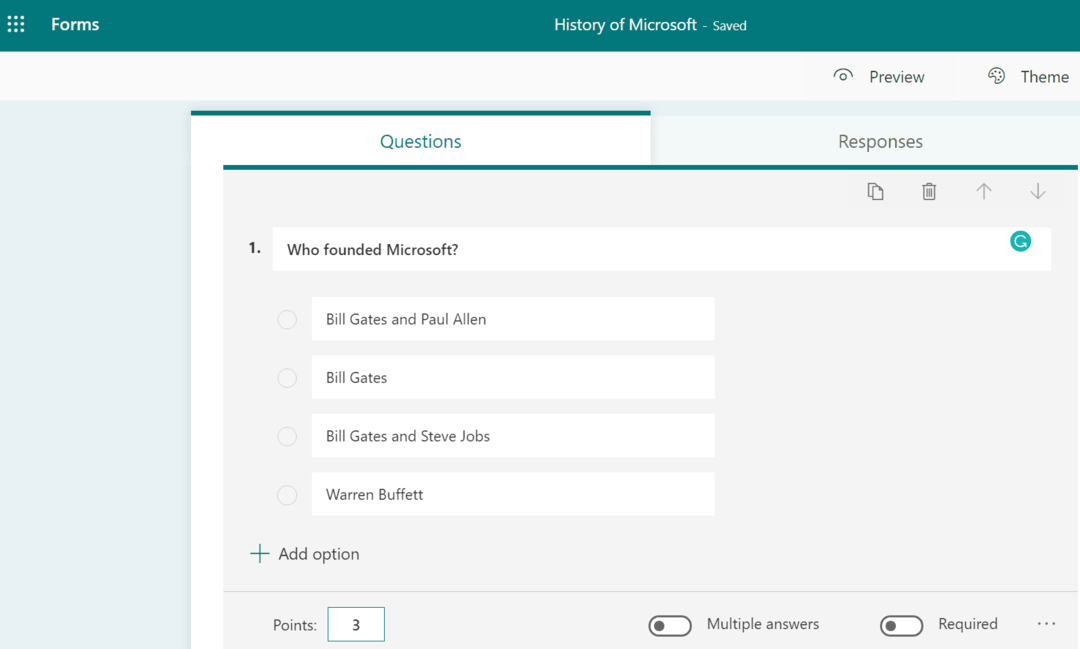
Después de agregar todas sus preguntas, puede transferir su cuestionario a Microsoft Teams. Para poder hacer eso:
- Ir a Mis Formas.
- Seleccione su cuestionario y haga clic en Mas opciones.
- Luego seleccione Moverse.
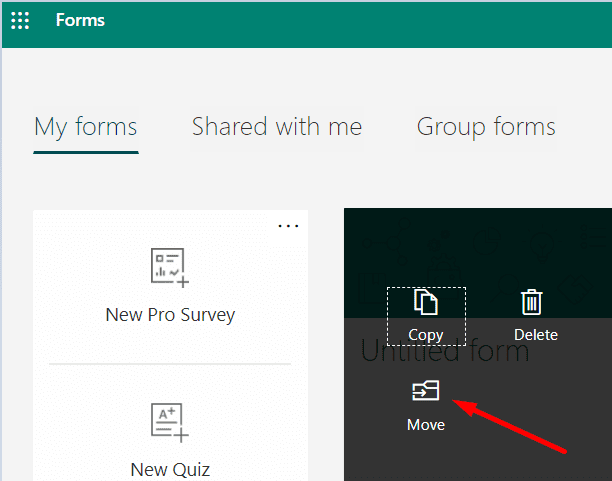
- Si la opción Mover no está visible, haga clic en Todas mis formas (esquina inferior derecha).
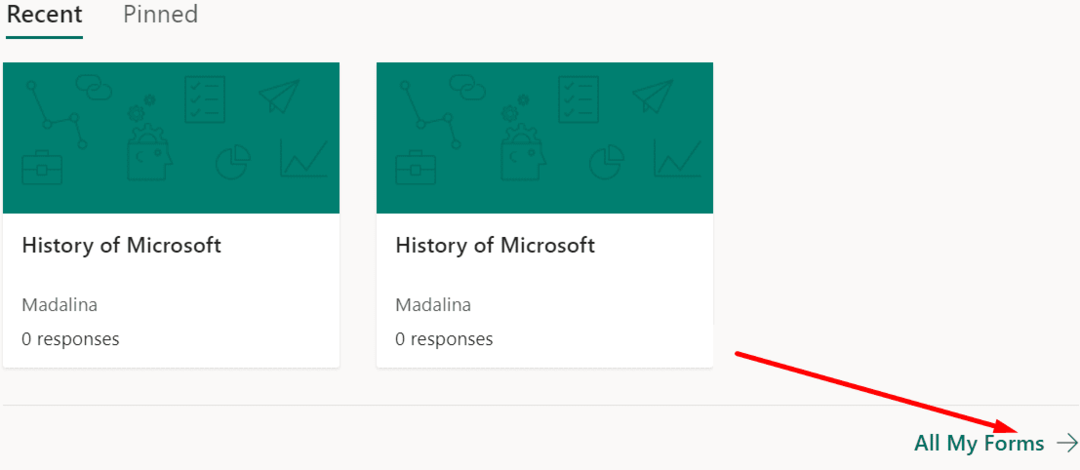
- Si la opción Mover no está visible, haga clic en Todas mis formas (esquina inferior derecha).
- Seleccione el grupo de Microsoft Teams al que desea transferir su cuestionario. Luego presiona el botón Mover.
- Cree una nueva pestaña en Teams para mostrar el cuestionario.
Nota: Asegúrese de seleccionar Colaborar al agregar su cuestionario como una pestaña en Teams.
Para obtener más información sobre todo el proceso de transferencia, puede consultar la página de soporte de Microsoft. Transferir la propiedad de un formulario.
Método 2: usar las aplicaciones dentro de los equipos
Si no desea utilizar MS Forms, puede utilizar una de las aplicaciones de prueba disponibles en Teams. De esta manera, no es necesario importar o transferir sus cuestionarios de otro servicio a MS Teams.
Conoce a Polly
Polly es quizás la aplicación de preguntas más popular entre los usuarios de MS Teams. Puede utilizar Polly para crear cuestionarios en tiempo real durante las reuniones e involucrar a su audiencia. Eso es perfecto para la clase si desea evaluar a sus alumnos a mitad de la lección. O simplemente puede crear sus cuestionarios con anticipación.
Cómo crear cuestionarios por adelantado con Polly
- Haga clic en su pestaña Polly.
- Luego haga clic en Crear y seleccione Examen.
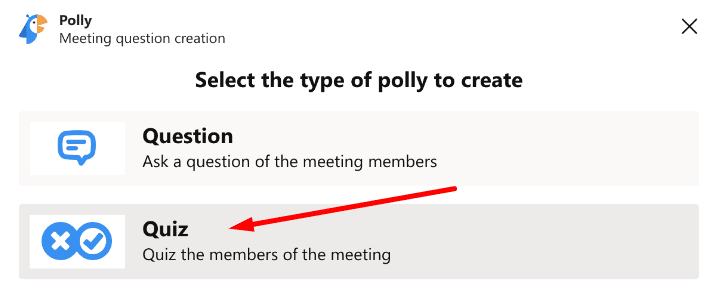
- Ponle un nombre a tu cuestionario y agrega tus preguntas (hasta 50 preguntas).
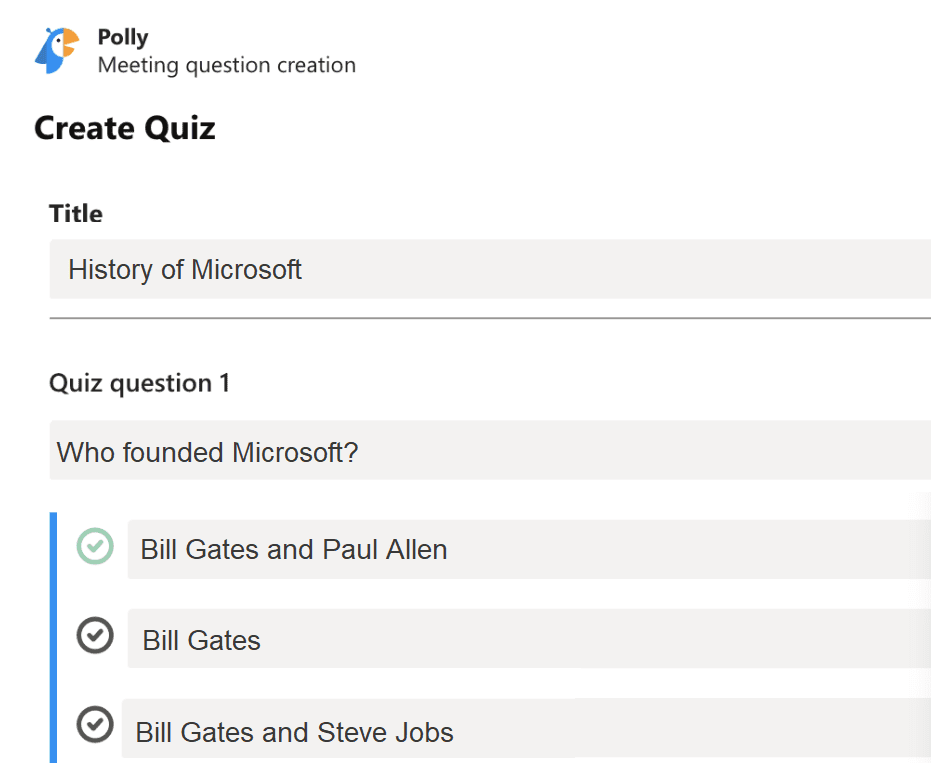
- Seleccione cómo desea publicar los resultados. Si desea compartir los resultados con todo el grupo / equipo, seleccione Después de Cerrar. Si desea mantenerlos privados, seleccione Privado.
- Guarde la prueba. Golpea el Enviar ahora botón para enviar la prueba.
Nota: Golpea el Enviar ahora cuando esté completamente satisfecho con el cuestionario que creó. Una vez enviadas, las pruebas no se pueden editar ni guardar para su reutilización. Si desea reutilizar sus cuestionarios, créelos utilizando MS Forms.
Para crear cuestionarios durante las reuniones, haga clic en el Icono de polly (esquina superior) y seleccione Inicio rápido. Cuando se le solicite que seleccione el tipo de encuesta que desea crear, haga clic en Examen.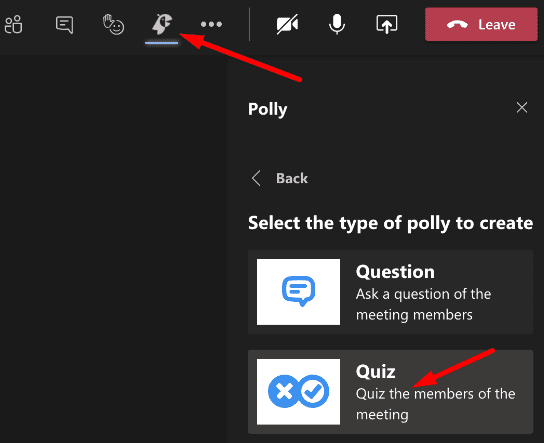
Por supuesto, la aplicación puede hacer mucho más que eso. No dude en explorar las otras funciones también.
Allí tiene dos métodos para crear cuestionarios para Microsoft Teams. Si tiene consejos adicionales sobre este tema, compártalos en los comentarios a continuación.